Acer VERITON M2611G – страница 14
Инструкция к Настольному Компьютеру (Десктопу) Acer VERITON M2611G
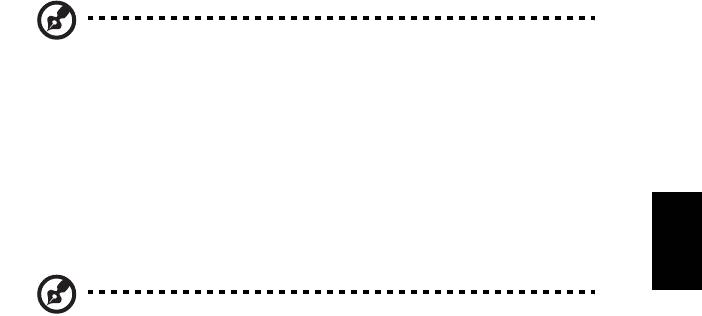
5
®
• Afstandsbediening voor Microsoft
Windows Media Center Edition
Opmerking: De configuratie van muis, toetsenbord, draadloos
toetsenbord of afstandsbediening kan verschillen per model.
• Gebruikershandleiding en Starterposter
• Andere documenten en software.
De randapparatuur aansluiten
Nederlands
Wanneer alles is aangesloten, kunt u de stroomkabel in het systeem steken,
en het andere eind in een stopcontact.
Opmerking: Sluit de stroomkabel pas aan wanneer alle andere
apparaten zijn aangesloten op het systeem.
De computer starten
Na het aansluiten van alle randapparatuur, start u de computer op door
onderstaande stappen te volgen:
1 Schakel alle randapparatuur in, zoals monitor, printer, fax, luidsprekers, enz.
2 Schakel de computer in. Wanneer het opstarten voltooid is, kunt u de
computer gebruiken.
De computer uitschakelen
Selecteer in het “Start” menu, “Computer uitschakelen” en klik op OK.
Wanneer het systeem crasht, drukt u op de aan/uit knop en houdt u deze vier
seconden vast. Nadat het systeem is uitgeschakeld, schakelt u de randapparatuur
uit.
Het systeem upgraden
U kunt het AcerSystem systeem snel en makkelijk uitbreiden door componenten
toe te voegen. U kunt ook de componenten van het AcerSystem systeem
opwaarderen.

6
De computer instellen
De computer openen
Voordat u panelen of bedekking gaat verwijderen, controleer of de computer is
uitgeschakeld en haal de stroomkabel uit het stopcontact.
• Verwijder de twee schroeven van de zijkant.
• Schuif het paneel terug en weg.
Nieuwe componenten instellen
U kunt alleen componenten gebruiken die compatibel zijn met AcerSystem
computers. Voordat u nieuwe componenten kiest, vraagt u uw geautoriseerde Acer
dealer of het deel kan werken in het AcerSystem systeem.
Om correcte instelling en installatie te verzekeren, leest u de handleiding van de
Nederlands
nieuwe componenten.
Mogelijke upgrades zijn:
• Upgrade naar High Capacity HDD.
• Het geheugen uitbreiden.
• Upgrade van een CD-ROM station naar CD-RW, DVD-ROM, DVD/CD-RW
combo of DVD brander (alleen bij geselecteerde modellen).
• Installeer extra interfacekaarten in lege PCI sleuven, bijvoorbeeld PCI fax/
modem kaart (alleen bij geselecteerde modellen).

7
Veelgestelde vragen
De volgende vragen geven mogelijke situaties weer die zich tijdens het gebruik van
uw computer kunnen voordoen. Elke vraag wordt gevolgd door eenvoudige
antwoorden en oplossingen voor het probleem.
V: Ik heb de stroomschakelaar ingedrukt, maar het systeem start niet.
A: Controleer de LED dat zich boven de stroomschakelaar bevindt.
Als de LED niet brandt wil dit zeggen dat het systeem geen stroom ontvangt. Voer
één van de volgende handelingen uit:
Nederlands
• Controleer of de voltageselectieschakelaar op the achterpaneel van de
computer is ingesteld op het juiste voltage.
• Controleer of het netsnoer goed in het stopcontact zit.
• Als u een verlengsnoer met contactdoos of een stekkerverdeeldoos met een
overspanningsbeveiliging gebruikt, zorg er dan voor dat deze op het
stopcontact is aangesloten en is ingeschakeld.
Als de LED brandt, controleert u het volgende:
• Is er een diskette in het diskettestation geplaatst waarmee het systeem niet
kan worden opgestart (een diskette zonder systeembestanden)? Zo ja:
verwijder de diskette of vervang deze door een diskette met
systeembestanden en druk op Ctrl + Alt + Del om de computer opnieuw op te
starten.
• Het is mogelijk dat er bestanden van het besturingssysteem zijn beschadigd of
ontbreken. Plaats de opstartdiskette die u tijdens de installatie van Windows
hebt gemaakt, in het diskettestation en druk op Ctrl + Alt + Del om de
computer opnieuw te starten. Hierdoor wordt automatisch een
systeemdiagnose gemaakt en de nodige herstelactiviteiten uitgevoerd. Als het
diagnoseprogramma echter nog steeds een probleem aangeeft, dient u
mogelijk het herstelproces uit te voeren om de fabrieksinstellingen van het
systeem te herstellen.
V: Er wordt niets op het scherm weergegeven.
A: De functie voor stroombeheer van de computer schakelt het scherm
automatisch uit om stroom te besparen. Druk op een willekeurige knop om het
scherm weer te activeren.
Als een toets niet werkt, kunt u uw computer opnieuw starten. Als het opnieuw
starten van uw computer niet werkt, neem dan contact op met uw leverancier of
onze dienst voor technische ondersteuning.

8
V: De printer werkt niet.
A: Doe het volgende:
• Controleer of de printer op een stopcontact is aangesloten en is ingeschakeld.
• Controleer of de printerkabel goed op de parallelle poort van de computer en
op de overeenkomstige poort op de printer is aangesloten.
• Raadpleeg de documentatie van de printer voor aanvullende informatie over
de printer.
V: Er komt geen geluid uit de computer.
A: Controleer het volgende:
• Het volume is mogelijk gedempt. Zoek op de taakbalk het pictogram voor
volumeregeling op. Als op het pictogram een rondje met een rode streep wordt
weergegeven, klikt u op het pictogram en schakelt u het selectievakje
Nederlands
Dempen uit. U kunt ook op de volumeregeling/demping-knop op uw
USB-toetsenbord drukken om het geluid in of uit te schakelen.
• Als er een oor- of hoofdtelefoon of externe luidsprekers zijn aangesloten op de
lijn-uit-poort van uw computer, worden de interne of ingebouwde luidsprekers
automatisch uitgeschakeld.
V: Het systeem kan de gegevens op een diskette, vaste schijf, cd of dvd niet
lezen.
A: Controleer het volgende:
• Zorg ervoor dat u het juiste type schijf gebruikt.
• Controleer of de cd of dvd juist in het station is geplaatst.
• Controleer of de cd of dvd schoon is en geen krassen bevat.
• Controleer het station door een goed (onbeschadigde) schijf te gebruiken.
Wanneer het station de informatie op de goede schijf niet kan lezen, dan kan
er een probleem zijn met het station. Neem in dat geval contact op met uw
leverancier of de afdeling voor technische ondersteuning.
V: Het systeem kan geen data wegschrijven naar de harde schijf of de cd-r/cd-
rw-drive.
A: Controleer het volgende:
• Controleer of de diskette of de vaste schijf niet tegen schrijven is beveiligd.
• Zorg ervoor dat u het juiste type schijf of diskette gebruikt.

9
De behandeling van de computer
Lees de belangrijke instructies in dit gedeelte. Door deze instructies op te volgen,
kunt u de levensduur van uw computer aanzienlijk verlengen.
Belangrijke tips
• Stel de computer niet bloot aan direct zonlicht. Plaats de computer niet in de
buurt van warmtebronnen, zoals een radiator.
• Stel de computer niet bloot aan temperaturen lager dan 0°C (32°F), of hoger
Nederlands
dan 35°C (95°F).
• Stel de computer niet bloot aan magnetische velden.
• Stel de computer niet bloot aan regen of vocht.
• Mors geen water op de computer.
• Stel de computer niet bloot aan zware schokken of trillingen.
• Stel de computer niet bloot aan stof en vuil.
• Plaats het systeem nooit op oneffen oppervlakten.
• Ga niet op het netsnoer staan en plaats hierop geen zware voorwerpen. Houd
het netsnoer en andere snoeren uit de buurt van looproutes.
• Trek bij het verwijderen van het netsnoer uit het stopcontact niet aan het snoer
zelf, maar aan de stekker.
• Bij gebruik van een verlengsnoer mag het totale aantal ampères van de
aangesloten apparatuur het aantal ampères van het verlengsnoer niet
overschrijden. Tevens mag de totale belasting van alle apparatuur die op één
stopcontact is aangesloten, de belasting van de zekering niet overschrijden.
• Raadpleeg de documentatie bij uw software om na te gaan of u andere
combinaties van resolutie en kleur kunt selecteren. Deze bijstellingen kunnen
de weergave van het scherm mogelijk verbeteren.
Reiniging en onderhoud
De computer en het toetsenbord reinigen
1 Schakel de computer uit en neem de stekker uit het stopcontact.
2 Gebruik een zachte doek die is bevochtigd met water en veeg de buitenzijde
van de computer en het toetsenbord voorzichtig af. Gebruik geen vloeibare
reinigingsmiddelen of reinigingsmiddelen in spuitbussen.
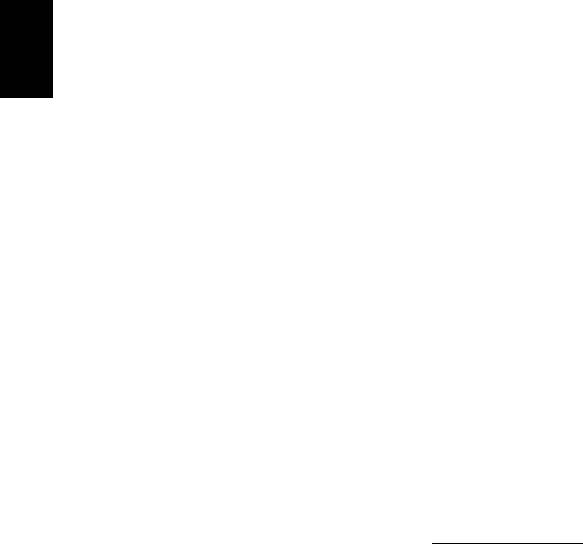
10
Uw aanwijsapparaat schoonmaken
Een standaard muis (met rubberen bal) schoonmaken
1 Open het draaideksel aan de onderzijde van de muis.
2 Haal de rubberen bal uit de muis en veeg de bal af met een zachte, vochtige
doek.
3 Plaats de bal terug en schroef het draaideksel dicht.
Een optische muis schoonmaken
Gebruikers van een optische muis dienen de bijgeleverde documentatie voor
onderhoudsinstructies te raadplegen.
Nederlands
De monitor reinigen
Houd het scherm schoon. Raapleeg voor reinigingsinstructies de documentatie bij
uw monitor.
Wanneer neemt u contact op met een
onderhoudstechnicus
• Als u de computer hebt laten vallen en deze beschadigd is.
• Als er vloeistof in de computer is gelekt.
• Als de computer niet goed functioneert.
• Als het computerprobleem nog niet is opgelost nadat u de tips voor het
oplossen van de problemen in het gedeelte "Veelgestelde vragen" hebt
geprobeerd pagina 7.
• Als uw probleem niet voorkomt in het gedeelte "Veelgestelde vragen"
pagina 7.
• Als u internet onderdelen van uw computer wilt vervangen of opwaarden.
Technische ondersteuning vragen
Voor technische ondersteuning neemt u contact op met uw leverancier of
distribiteur. U kunt ook de website bezoeken (http://www.acer.com
) voor informatie
over hoe en waar u contact kunt opnemen met de servicecentra in uw buurt.

11
Voorschriften- en
veiligheidsmededeling
FCC verklaring
Dit apparaat is getest en voldoet aan de voorschriften voor een digitaal apparaat
van klasse B conform Deel 15 van de FCC-regels. Deze voorschiften zijn opgesteld
om een redelijke bescherming te bieden tegen schadelijke interferentie bij gebruik
binnenshuis. Deze apparatuur genereert en gebruikt radiogolven en kan deze
Nederlands
uitstralen. Als de apparatuur niet overeenkomstig de instructies wordt geïnstalleerd,
kan dit storingen veroorzaken in de ontvangst van radio of televisie.
Er kan echter geen garantie worden gegeven dat bepaalde installaties storingsvrij
zullen functioneren. U kunt controleren of de apparatuur storing veroorzaakt door
deze uit te schakelen. Als de storing stopt, wordt deze waarschijnlijk veroorzaakt
door de apparatuur. Veroorzaakt de apparatuur storingen in radio- of
televisieontvangst, dan kan de gebruiker de storing proberen te verhelpen door één
of meer van de volgende maatregelen te nemen:
• Draai de televisie- of radioantenne totdat de storing stopt.
• Vergroot de afstand tussen de apparatuur en de radio of televisie.
• Sluit de apparatuur aan op een ander circuit dan dat waarop de radio en
televisie zijn aangesloten.
• Neem contact op met uw dealer of een ervaren radio/televisie reparateur voor
hulp.
Verklaring: Afgeschermde kabels
Om te voldoen aan de FCC-richtlijnen, moeten alle verbindingen met andere
computerapparaten tot stand worden gebracht met afgeschermde kabels. Conform
de FCC-voorschriften moet u afgeschermde kabels gebruiken om andere
computers aan te sluiten. Voor de DVI-uitgang is een dual-link-kabel aanbevolen.
Verklaring: Randapparatuur
Alleen randapparaten (invoer/uitvoer apparaten, terminals, printers, enz.) die
voldoen aan de Klasse B voorschriften mogen op dit apparaat worden aangesloten.
Het gebruik van apparaten die niet voldoen aan de voorschriften resulteert
waarschijnlijk in storing van radio- en televisieontvangst.
Pas op
Wijzigingen aan de apparatuur zonder schriftelijke toestemming van de fabrikant
kunnen de bevoegdheid van de gebruiker voor het bedienen van de computer,
welke is verleend door de Federal Communications Commission, teniet doen.

12
Gebruiksvoorwaarden
Dit onderdeel voldoet aan de voorschriften van Deel 15 van de FCC-regels. Gebruik
is gebonden aan de volgende twee voorwaarden: (1) Dit apparaat
mag geen schadelijke interferentie veroorzaken, en (2) Dit apparaat moet ontvangen
interferentie accepteren, inclusief interferentie die een ongewenst effect kan
veroorzaken.
Verklaring van overeenstemming voor EU landen
Hierbij verklaart Acer dat deze PC in overeenstemming is met de essentiële eisten
en de andere relevante bepalingen van Richtlijn 1999/5/EC.
Modemverklaringen
Nederlands
TBR 21
Dit apparaat is goedgekeurd [Council Decision 98/482/EC- "TBR 21"] voor
aansluiting op het Public Switched Telephone Network (PSTN) via één enkele
terminal. Door de verschillen tussen de afzonderlijke PSTNs in verschillende landen,
vormt deze goedkeuring alleen geen onvoorwaardelijke garantie voor succesvol
functioneren op elk PSTN eindpunt. Indien u problemen ervaart, kunt u in eerste
instantie contact opnemen met uw leverancier.
Verklaring stralingsnormering
Het CD of DVD station dat wordt gebruikt in deze computer is een laserproduct. Het
classificatielabel van het CD of DVD station (hieronder getoond) bevindt zich op het
station.
LASERPRODUCT KLASSE 1
VOORZICHTIG: ONZICHTBARE LASERSTRALING INDIEN GEOPEND. VOORKOM
BLOOTSTELLING AAN STRAAL.
CLASS 1 LASER PRODUCT
CAUTION: INVISIBLE LASER RADIATION WHEN OPEN. AVOID EXPOSURE
TO BEAM.
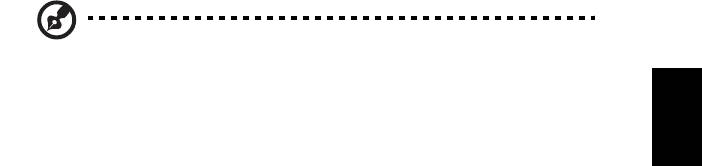
13
Verklaring m.b.t. de digitale audio-uitgang
De optische aansluiting bevat geen laser of led (light emitting diode) van een hogere
klasse dan klasse I.
Radio-apparaat Reguleringsbericht
Opmerking: Onderstaande informatie over regelgeving is alleen voor
modellen met wireless LAN en/of Bluetooth.
Nederlands
Lijst van landen waarop dit van toepassing is
Dit apparaat mag alleen gebruikt worden volgens de reguleringen en beperkingen
die gelden in het land van gebruik. Voor meer informatie neemt u contact op met
het plaatstelijke kantoor van het land van gebruik.
Zie http://ec.europa.eu/enterprise/rtte/implem.htm voor de nieuwste landenlijst.
Canada – Licentievrijstelling voor
radiocommunicatieapparaten met een laag
vermogen (RSS-210)
a Algemene informatie
Gebruik is gebonden aan de volgende twee voorwaarden:
1. Dit apparaat mag geen interferentie veroorzaken, en
2. dit apparaat moet elke interferentie accepteren, inclusief interferentie
die ongewenste werking van het apparaat tot gevolg kan hebben.
b Werking op 2,4 GHz frequentieband
Om radio-interferentie op de dienst waaraan de vergunning is verleend te
voorkomen, dient het apparaat binnenshuis gebruikt te worden, en dient
voor installatie buitenshuis een vergunning aangevraagd te worden.
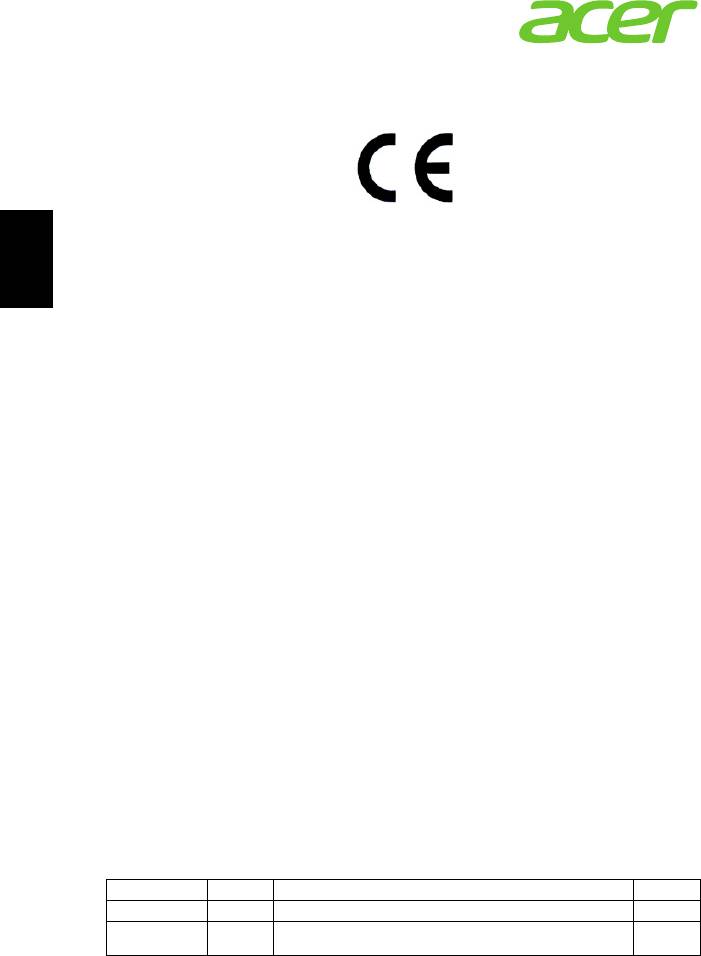
14
Acer Incorporated
8F, 88, Sec. 1, Xintai 5th Rd., Xizhi,
New Taipei City 221, Taiwan
Declaration of Conformity
We,
Acer Incorporated
8F, 88, Sec. 1, Xintai 5th Rd., Xizhi, New Taipei City 221, Taiwan
Nederlands
Contact Person: Mr. RU Jan, e-mail: ru_jan@acer.com.tw
And,
Acer Italy s.r.l
Via Lepetit, 40, 20020 Lainate (MI) Italy
Tel: +39-02-939-921, Fax: +39-02 9399-2913, www.acer.it
Hereby declare that:
Product: Personal Computer
Trade Name: Acer
Model Number: AcerSystem
SKU Number: XXX-xxx (“x” = 0~9, a ~ z, A ~ Z or Blank)
Is compliant with the essential requirements and other relevant provisions of the
following EC directives, and that all the necessary steps have been taken and are in
force to assure that production units of the same product will continue comply with
the requirements.
EMC Directive 2004/108/EC as attested by conformity with the following
harmonized standards:
-. EN55022, AS/NZS CISPR22, Class B
-. EN55024
-. EN55013 (Applicable to product built with TV tuner module)
-. EN55020 (Applicable to product built with TV tuner module)
-. EN61000-3-2 Class D
-. EN61000-3-3
Low Voltage Directive 2006/95/EC as attested by conformity with the following
harmonized standard:
-. EN60950-1
-. EN60065 (Applicable to product built with TV tuner module)
Council Decision 98/482/EC (CTR21):
-. (Applicable to product with pan- European single terminal connection
to the Public Switched Telephone Network (PSTN).)
RoHS Directive 2002/95/EC on the Restriction of the Use of certain Hazardous
Substances in Electrical and Electronic Equipment
-. The maximum concentration values of the restricted substances by
weight in homogenous material are:
Lead 0.1% Polybrominated Biphenyls (PBB’s) 0.1%
Mercury 0.1% Polybrominated Diphenyl Ethers (PBDE’s) 0.1%
Hexavalent
0.1% Cadmium 0.01%
Chromium
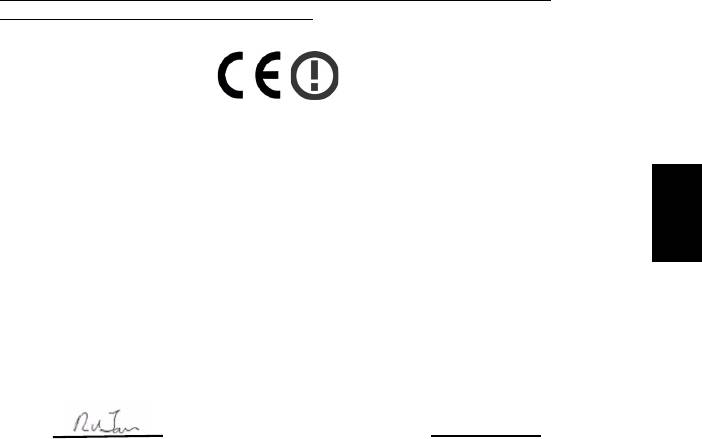
15
Directive 2009/125/EC with regard to establishing a framework for the setting
of ecodesign requirements for energy-related product.
The standards listed below are applied to the product if built with WLAN
module or wireless keyboard and mouse.
R&TTE Directive 1999/5/EC as attested by conformity with the following
harmonized standard:
• Article 3.1(a) Health and Safety
Nederlands
-. EN60950-1
-. EN62311
• Article 3.1(b) EMC
-. EN301 489-1
-. EN301 489-3 (Applicable to non-bluetooth wireless keyboard mouse
set).
-. EN301 489-17
• Article 3.2 Spectrum Usages
-. EN300 440-2 (Applicable to non-bluetooth wireless keyboard mouse
set).
-. EN300 328
-. EN301 893 (Applicable to 5GHz high performance RLAN).
Year to begin affixing CE marking 2011.
Mar. 13, 2012
RU Jan/Sr. Manager Date
Regulation Center, Acer Inc.
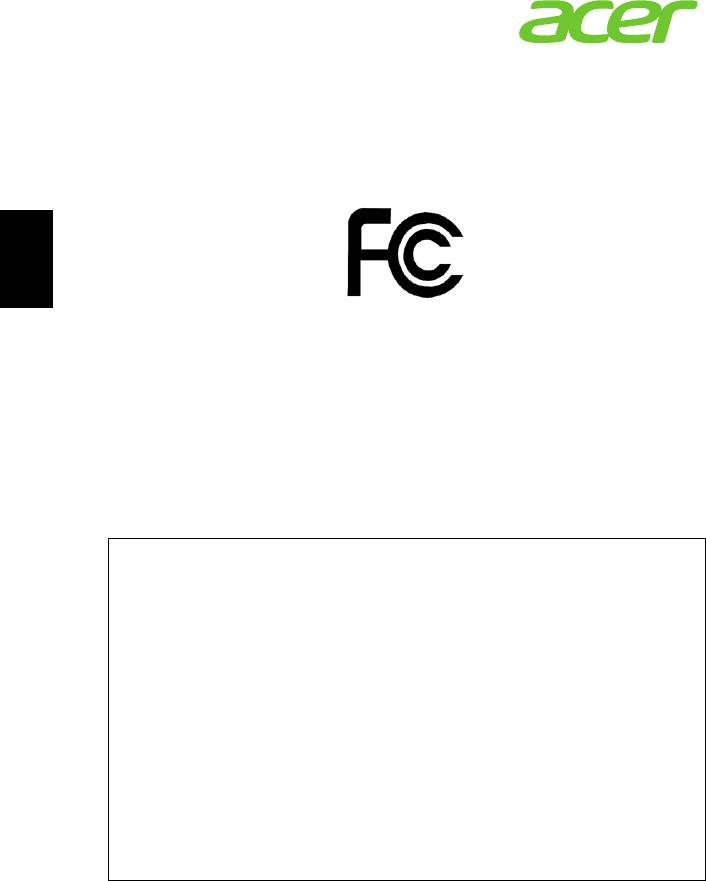
16
Acer America Corporation
333 West San Carlos St., San Jose
CA 95110, U. S. A.
Tel : 254-298-4000
Fax : 254-298-4147
www.acer.com
Nederlands
Federal Communications Commission
Declaration of Conformity
This device complies with Part 15 of the FCC Rules. Operation is subject to the
following two conditions: (1) this device may not cause harmful interference, and (2)
this device must accept any interference received, including interference that may
cause undesired operation.
The following local Manufacturer /Importer is responsible for this declaration:
Product: Personal Computer
Trade Name: Acer
Model Number: AcerSystem
SKU Number: XXX-xxx,
("x" = 0~9, a ~ z, A ~ Z or Blank)
Name of Responsible Party: Acer America Corporation
Address of Responsible Party: 333 West San Carlos St.
San Jose, CA 95110
U. S. A.
Contact Person: Acer Representative
Phone No.: 254-298-4000
Fax No.: 254-298-4147
Opmerking: Alle tekeningen in de handleiding zijn diagrammen. Wat de
kwantiteit en stijl van de componenten betreft, is kern het belangrijkste.
V12A3
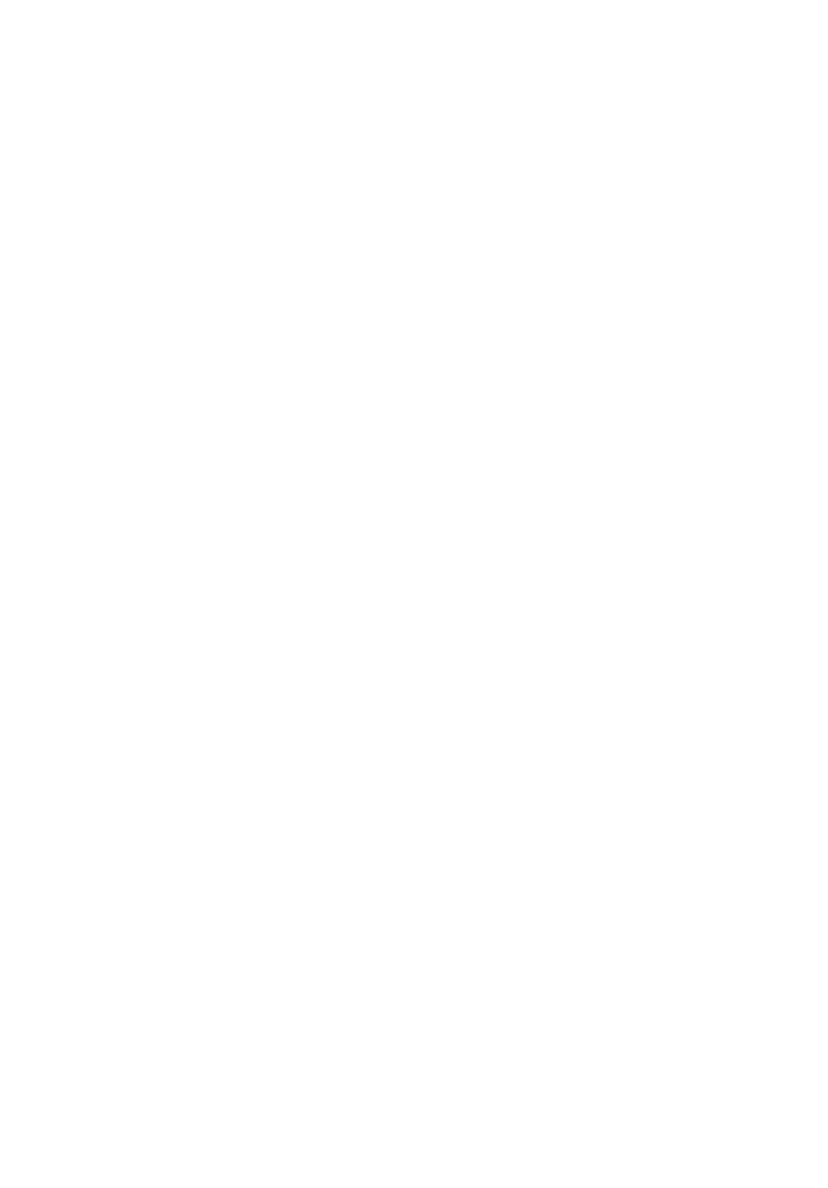
AcerSystem
Brukerhåndbok
AS003
Copyright © 2012
Med enerett
Brukerhåndbok for AcerSystem
Bes
øk http://registration.acer.com og opplev fordelen ved å vare Acer kunde.
iii
Informasjon for din sikkerhet og
komfort
Viktige sikkerhetsinstruksjoner
Les disse instruksjonene nøye. Hold dette dokumentet tilgjengelig for fremtidige
referanseformål. Respekter alle advarsler og instruksjoner som er angitt på
produktet.
Slå av produktet før rengjøring
Koble produktet fra veggkontakten før rengjøring. Ikke bruk løsningsmidler eller
aerosolbaserte rengjøringsmidler. Bruk en fuktet klut til rengjøring.
Advarsler
• Ikke bruk dette produktet i nærheten av vann.
• Ikke plasser produktet på et ustabilt stativ eller bord. Produktet kan falle av og
bli alvorlig skadet.
• Spor og åpninger er beregnet på ventilasjon, for å sikre problemfri drift, og
beskytte maskinen mot overoppheting. Disse åpningene må ikke bli blokkert
eller dekket. Åpningene må aldri blokkeres ved å plassere produktet på en
seng, sofa, matte eller tilsvarende overflate. Dette produktet må aldri plasseres
nær eller over en radiator eller ovn, eller i en innebygd installasjon uten
tilstrekkelig ventilasjon.
• Du må aldri skyve gjenstander av noe slag inn gjennom åpninger i kabinettet
ettersom de kan berøre farlige spenningspunkter eller kortslutte deler med
brann eller elektrisk støt som følge. Søl aldri væske av noe slag i produktet.
• Ikke plasser produktet på en vibrerende overflate, for å unngå skade på interne
komponenter og forhindre batterilekkasje.
Bruke elektrisk strøm
• Dette produktet bør tilføres strømtypen som er angitt på merkeplaten. Hvis du
er usikker på den tilgjengelige strømtypen, kontakt forhandleren eller det lokale
strømselskapet.
• Ikke la noe hvile på strømledningen. Ikke plasser dette produktet der personer
kan trå på ledningen.
• Hvis du bruker en skjøteledning sammen med produktet, må du kontrollere at
den samlede strømstyrken for utstyret som er koblet til skjøteledningen, ikke
overskrider skjøteledningens tillatte strømstyrke. Kontroller også at den
samlede styrken til alle produkter som plugges inn i veggkontakten, ikke
overskrider sikringsverdien.
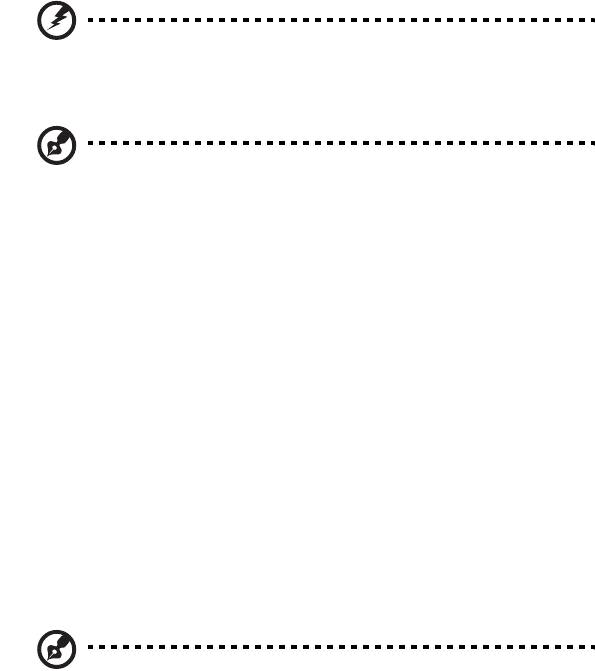
iv
• Unngå overbelastning av strømuttak ved å koble til for mange enheter. Samlet
systembelastning må ikke overskride 80% av kursens tillatte verdi. Hvis det
brukes strømskinner, må belastningen ikke overskride 80% av skinnens tillatte
inngangsverdi.
• Dette produktets batterieliminator er utstyrt med en trelednings jordet plugg.
Pluggen kan bare settes inn et jordet strømuttak. Sørg for at strømuttaket er
skikkelig jordet før du setter inn batterieliminatorpluggen. Ikke sett inn pluggen
i et ujordet uttak. Kontakt elektriker for å få flere detaljer.
Advarsel! Jordingspinnen er en sikkerhetsfunksjon. Å bruke et
strømuttak som ikke er skikkelig jordet kan føre til elektrisk støt
og/eller skader.
Merk: Jordingspinnen gir også god beskyttelse mot uventet støy
som produseres av andre elektriske enheter i nærheten og kan
forstyrre ytelsen til dette produktet.
• Bruk bare den riktige typen strømforsyningsledning (som følger med
utstyrsboksen din) for denne enheten. Det bør være av en type som kan kobles
fra: UL-oppført/CSA-sertifisert, VDE-godkjent eller tilsvarende. Maksimal
lengde er 4,5 meter.
Betjening av produktet
Ikke forsøk å vedlikeholde produktet selv, ettersom åpning eller fjerning av deksler
kan utsette deg for farlige spenningspunkter eller andre farer. Alt servicearbeid skal
utføres av kvalifisert servicepersonell.
Koble dette produktet fra veggkontakten og overlat service til kvalifisert
servicepersonell under følgende forhold:
• Om strømkabelen eller pluggen er skadet eller slitt.
• Hvis væske er sølt inn i produktet.
• Hvis produktet har blitt utsatt for regn eller vann.
• Hvis produktet er blitt mistet, eller om kassen er ødelagt.
• Hvis produktet fremviser tydelig endret ytelse, som angir behov for service.
• Hvis produktet ikke fungerer normalt selv om driftsinstruksjonene overholdes.
Merk: Juster bare kontroller som dekkes av driftsinstruksjonene,
ettersom feilaktig justering av andre kontroller kan føre til skader og
ofte vil kreve omfattende arbeid av en kvalifisert teknikker for å
gjenopprette produktet til normal tilstand.
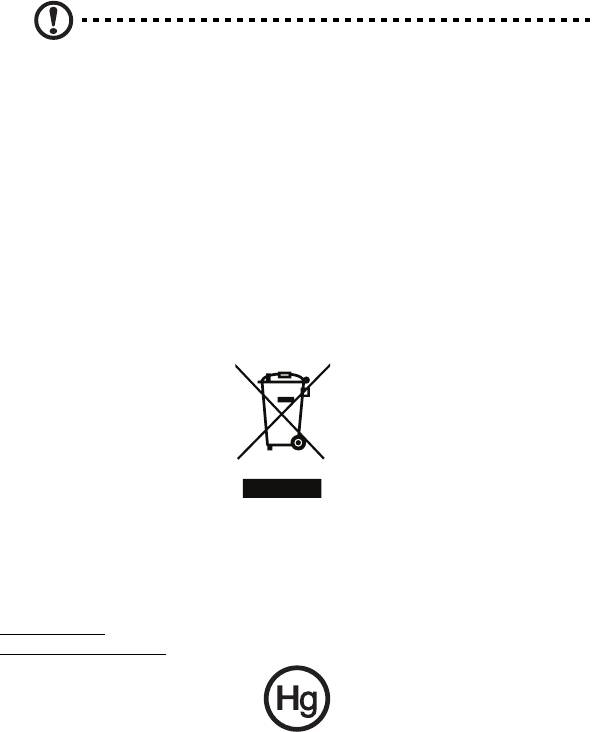
v
FORSIKTIG: Feil bytte av batteri kan føre til fare for eksplosjon.
Erstattes med samme eller tilsvarende type, som anbefalt av
produsenten. Brukte batterier kastes i henhold til produsentens
anvisninger.
FORSIKTIG: Må kun tilkoples kabel-TV nett via galvanisk isolator.
Instruksjoner for avhending
Ikke kast denne elektroniske enheten som vanlig forbrukeravfall. Sørg for
resirkulering av enheten for å redusere forurensning og bidra til beskyttelse
av det globale miljøet. Hvis du vil ha mer informasjon om bestemmelsene i
WEEE-direktivet (Waste from Electrical and Electronics Equipment), besøk
http://www.acer-group.com/public/Sustainability/sustainability01.htm
http://www.acer-group.com/public/Sustainability/sustainability04.htm
Advarsel om kvikksølv
For projektorer eller elektroniske produkter som omfatter en LCD/CRT-skjerm:
Lampe(r) inne i produktet inneholder kvikksølv og må resirkuleres eller avhendes i
henhold til offentlige bestemmelser. Kontakt elektronikkindustriens allianse på
www.eiae.org
. Konkret informasjon om avhending av lamper på
www.lamprecycle.org
.
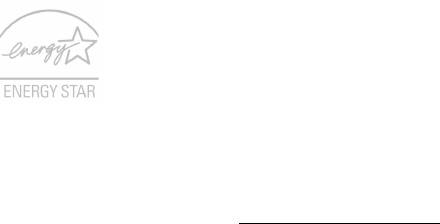
vi
ENERGY STAR
Acers ENERGY STAR-kvalifiserte produkter sparer deg penger ved
å redusere energikostnader og beskytte miljøet uten å ofre
funksjoner eller ytelse. Acer er stolt over å tilby våre kunder
produkter med ENERGY STAR-merket.
Hva er ENERGY STAR?
Produkter som er ENERGY STAR-kvalifisert, bruker mindre energi
og forhindrer utslipp av drivhusgass ved å oppfylle de strenge retningslinjene til
energieffektivitet som er angitt av amerikanske miljøvernmyndigheter. Acer forplikter
seg til å tilby produkter og tjenester globalt for å hjelpe kunder med å spare penger,
bevare energi og forbedre kvaliteten på miljøet. Jo mer energi vi kan spare, desto
høyere energieffektivitet, og jo mer reduserer vi drivhusgasser og farene for
klimaendring. Mer informasjon på http://www.energystar.gov
.
Acer ENERGY STAR-kvalifiserte produkter:
• Genererer mindre varme og reduserer kjølebelastninger og varmere
klimaforhold.
• Skjermen er konfigurert for å gå i søvnmodus etter mindre enn
10 minutter med brukerinaktivitet. Datamaskinen er konfigurert for å gå i
søvnmodus etter mindre enn 30 minutter med brukerinaktivitet.
• Vekk datamaskinen fra hvilemodus ved å trykke på tastaturet eller flytte
musen.
• Datamaskiner sparer mer enn 80% i "hvilemodus".
ENERGY STAR og ENERGY STAR-merket er registrerte USA-merker.
Tips og informasjon om komfortabel bruk
Datamaskinbrukere kan klage over øyeplager og hodepine etter forlenget bruk.
Brukere har også større fare for fysisk skade etter mange timer med arbeid foran en
datamaskin. Lange arbeidsperioder, dårlig arbeidsstilling, uheldige arbeidsvaner,
stress, feilaktige arbeidsforhold, personlig helse og andre faktorer øker risikoen for
fysisk skade betydelig.
Feilaktig datamaskinbruk kan føre til musesyke, senekjedebetennelse eller andre
muskel/skjelett-lidelser. Følgende symptomer kan oppstå i hender, håndledd, armer,
skuldre, nakke eller rygg:
• Nummenhet, eller en brennende eller prikkende følelse.
• Verk, sårhet eller ømhet.
• Smerte, oppsvulming eller pulsering.
• Stivhet eller stramhet.
• Kulde eller svakhet.
Hvis du har disse symptomene eller annet gjentagende eller varig ubehag
og/eller smerte knyttet til datamaskinbruk, kontakt en lege umiddelbart og informer
bedriftshelseansvarlig.
Følgende avsnitt gir tips om mer komfortabel datamaskinbruk.




